リアルタイム位置情報追跡
チームメンバーが適切な場所で、適切な時間に業務を行っていることを確実に把握しましょう。
リアルタイム位置情報追跡は、勤務中のチームメンバーの所在を一日を通してリアルタイムで把握できる最適な機能であり、所有者、管理者、マネージャーが従業員の位置を確認できます。従業員のGPS追跡は、Ultimateプランでのみ利用可能です。
モバイルでの設定方法について詳しくは、モバイルアプリでのリアルタイム位置情報追跡に関する記事をお読みください。
本記事では、以下について説明します:
- はじめに
- リアルタイム位置情報追跡の設定
- Web上でチームメンバーの位置を表示する
- Web上でチームメンバーを絞り込む
- タイムシート上でチームメンバーの位置情報を表示する
- リアルタイム位置情報追跡に関するFAQ
はじめに
リアルタイム位置情報追跡を使用する前に、以下の内容を確認し、設定が正しく行われていることを確認してください。
- 位置情報を記録するには、チームメンバーがJibbleモバイルアプリ(iOSまたはAndroid)をダウンロードし、時間記録を行う必要があります。
- チームメンバーは、スマートフォンの位置情報サービスを有効にし、設定を[常に許可]にしておく必要があります。
- [時間記録ルール]の設定で、[リアルタイム位置情報追跡を有効にする]のチェックボックスが所属組織で有効になっていることを確認してください。
注:
- 位置情報は、ユーザーが出勤すると一日を通して追跡されますが、ユーザーが休憩中または退勤した後は追跡されません。
- モバイルアプリがバックグラウンドで動作している場合や、強制終了された場合、またはオフライン状態でも、位置情報は記録されます。
- 打刻中に別の組織へ切り替える、またはログアウトすると、リアルタイム位置情報追跡は停止します。
リアルタイム位置情報追跡の設定
- [時間記録設定]に移動します。
- [時間記録ルール]の項目で、鉛筆アイコンをクリックして編集します。
- [位置情報]の項目で、「リアルタイム位置情報追跡を有効にする」にチェックを入れます。
- [保存]をクリックします。
注:
- リアルタイム位置情報追跡は、役職に関係なく、既定で組織内の全員に適用されます。特定のグループにのみこの機能を許可または制限したい場合は、[グループの詳細設定]でリアルタイム位置情報追跡を有効または無効に設定できます。
- モバイルアプリの[時間記録ルール]からリアルタイム位置情報追跡を設定することも可能です。詳しくは、モバイルでのリアルタイム位置情報追跡の設定をご参照ください。
Web上でチームメンバーの位置を表示する
❗️このセクションは、所有者および管理者のみに適用されます。
所有者と管理者は、組織内の全メンバーの記録された位置情報を表示できます。マネージャーは、モバイルアプリ上で、自身が管理するメンバーの記録された位置情報のみを表示できます。
- [リアルタイム位置情報]に移動します。
- リアルタイム位置情報追跡により、現在出勤しているメンバーを表示できるようになります。
- 左下のトグルを使って、デフォルト(地図)ビューと航空写真ビューを切り替えます。
- 検索バーでメンバーの名前を検索するか、リストからメンバーをクリックします。
- メンバーの現在地を示すピンが表示されます。
- [ルートを表示]をクリックして、移動経路を表示します。
- サイドバーには、記録された位置情報の詳細とタイムラインが表示されます。
- 新しい位置情報の記録が検出されると[更新]ボタンが表示され、クリックするとリストが更新され、最新の位置情報データが表示されます。
注:
- タイマーが作動中に大きな移動がある場合、1分ごとにより多くの位置情報ポイントが記録されます。
- モバイルアプリの[在席状況ウィジェット]からも、チームメンバーの位置情報を確認できます。詳細については、モバイルでのリアルタイム位置情報をご覧ください。
Web上でチームメンバーを絞り込む
[リアルタイム位置情報]タブでチームメンバーを絞り込むことで、特定のメンバーのリアルタイム位置情報を効率的に管理・確認できます。
この機能は大規模なチームで特に有用で、さまざまな条件に基づいてメンバーをすばやく検索・把握するのに役立ちます。
- [リアルタイム位置情報]に移動します。
- [絞り込み]ボタンをクリックして、絞り込みサイドバーを開きます。
- メンバー:特定のメンバーを選択して、そのメンバーのリアルタイム位置情報を表示します。
- グループ:グループを選択して、そのグループ内のすべてのメンバーの位置情報を確認します。
- スケジュール:設定された勤務時間に基づいてメンバーを表示します。
- 位置情報:あらかじめ設定された場所を選択して、その場所で現在出勤中のメンバーを表示します。
- メンバーコード:特定のコードを持つメンバーの位置情報を表示します。
- 絞り込みを適用したら、[適用]をクリックします。
- 絞り込みを解除するには、各絞り込みの[選択をクリア]をクリックするか、[すべてクリア]をクリックして一度にすべての思慕込みを削除します。
- 地図とリストが更新され、指定した条件に一致するチームメンバーのみが表示されます。
注:絞り込みを適用しても結果が表示されない場合は、設定した条件が正しいか、またその条件に該当するチームメンバーが存在するかをご確認ください。
タイムシート上でチームメンバーの位置情報を表示する
記録された位置情報は、過去の位置情報を含め、チームメンバーのタイムシートからも確認できます。
- [タイムシート]に移動します。
- チームメンバーの特定の日付の時間をクリックします。
その日の詳細な時間記録が表示されます。
- [ルートを表示]ボタンをクリックします。
注:このボタンは、その日にチームメンバーの位置情報が記録されている場合のみ表示されます。
- その日の移動経路を示す地図が表示されます。
注:モバイルアプリのタイムシートからも、チームメンバーの位置情報を確認できます。詳しくは、モバイルでの位置情報の表示についてをご参照ください。
リアルタイム位置情報追跡に関するFAQ
スタッフが建物内にいるのに、外に出たように表示されるのはなぜですか?
リアルタイム位置情報追跡は、GPS位置情報を取得するために衛星を使用しています。屋外など、GPS信号を妨げる物理的な障害がない場所では、GPS位置情報はおおむね正確です。
ただし、建物内や電波が届きにくい場所ではGPS信号が弱まり、位置情報が正確に取得されない場合があります。
GPSの精度を向上させるための方法をいくつかご紹介します:
- Wi-Fiをオンにします。
- スマートフォンを調整してください。
- スマートフォンまたはタブレットでGoogleマップアプリを開きます。
- 自分の現在地を示す青い点をタップし、「調整」を選択します。
- コンパスが調整されるまで、スマートフォンを8の字に動かしてください。数回行えば完了します。
- 方向を示すビームが細くなり、正しい方向を指すようになります。
スタッフは動いていないのに、別の場所に移動したように表示されるのはなぜですか?
上記と同様に、リアルタイム位置情報追跡は衛星を使用してGPS位置情報を取得しています。GPS信号は常に安定しているわけではなく、デバイスの性能や大気の状態、位置情報設定などにより、位置やルートが正確に追跡されない場合があります。
スタッフがノートパソコンで打刻しました。それにも関わらず、リアルタイム位置情報マップに表示されないのはなぜですか?
リアルタイム位置情報追跡は、Jibbleのモバイルアプリ(iOSおよびAndroid)で記録された時間にのみ対応しています。デスクトップやノートパソコンから記録された時間については、位置情報は保存されません。スタッフの位置情報を追跡する必要がある場合は、メンバーが時間を記録できる端末の種類を制限することが可能です。
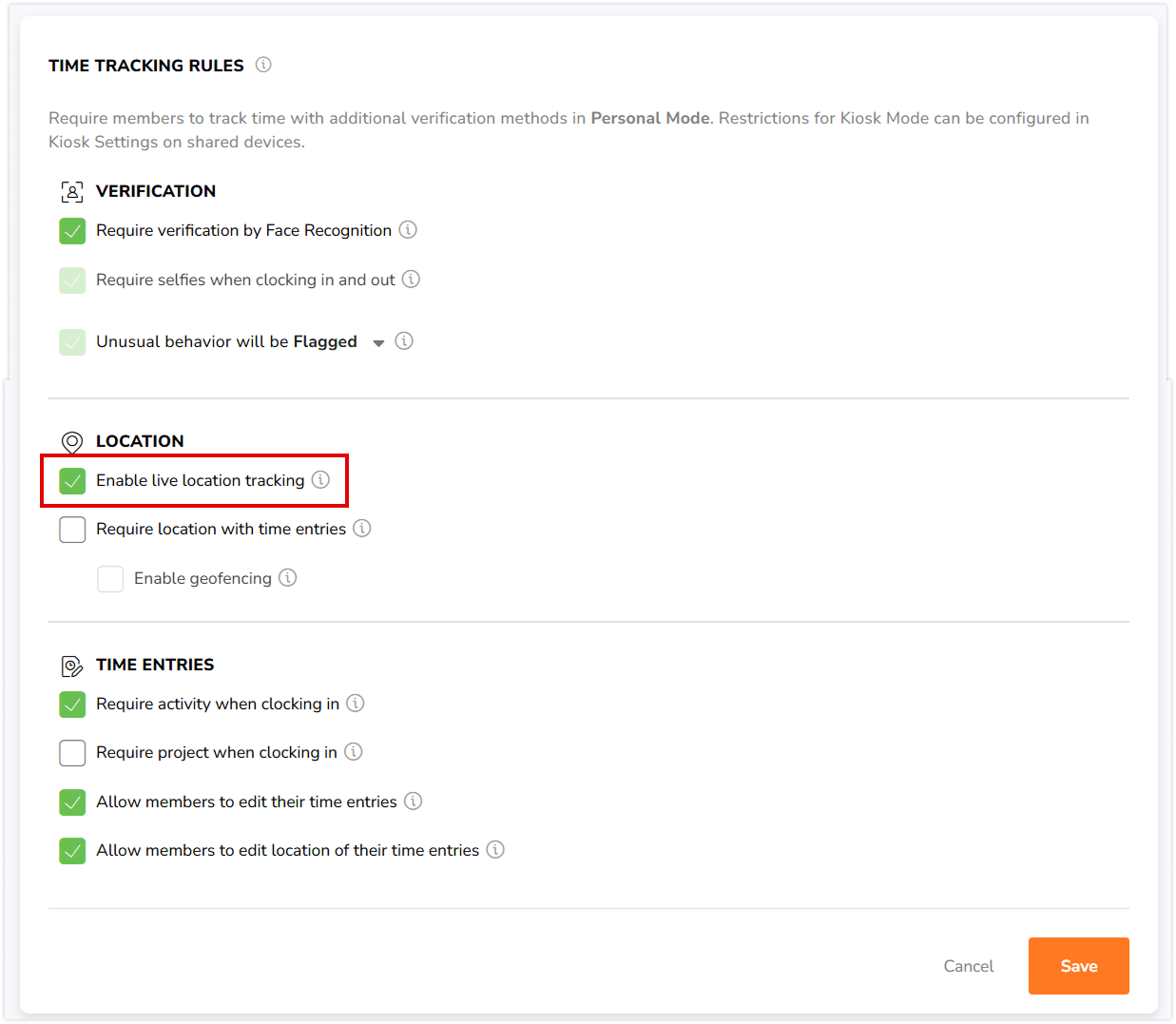
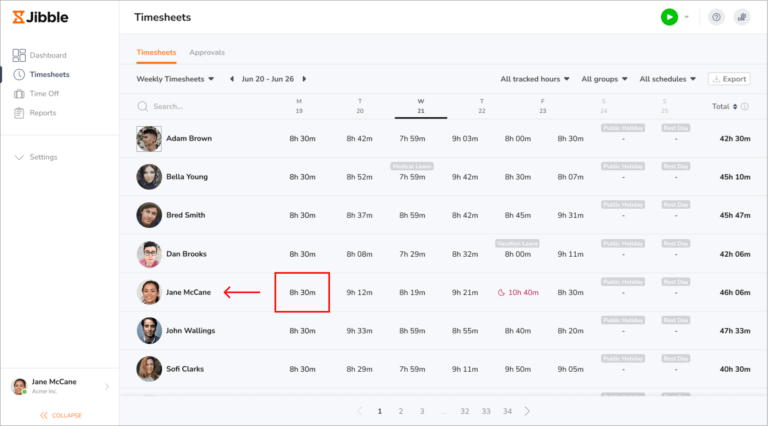 その日の詳細な時間記録が表示されます。
その日の詳細な時間記録が表示されます。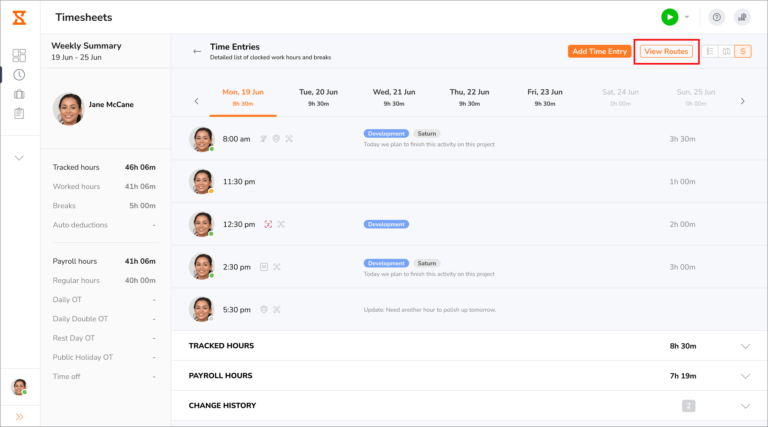 注:このボタンは、その日にチームメンバーの位置情報が記録されている場合のみ表示されます。
注:このボタンは、その日にチームメンバーの位置情報が記録されている場合のみ表示されます。